Cómo generar una contraseña segura para nuestro Wi-Fi usando el generador de contraseñas de Google Chrome
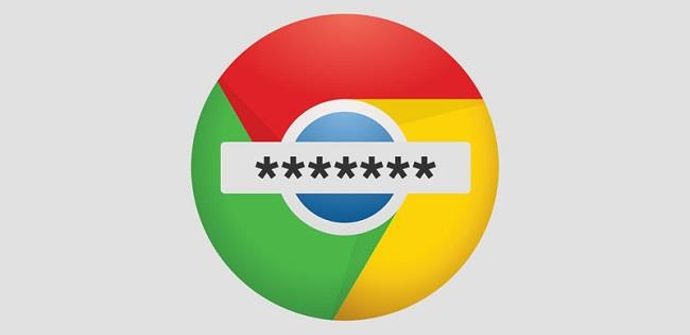
Hoy en día prácticamente todos tenemos nuestra propia red Wi-Fi que nos permite conectar nuestros ordenadores y dispositivos a Internet. Sin embargo, dado que las configuraciones que suelen venir por defecto dejan bastante que desear, para evitar que otras personas puedan conectarse a nuestra red y «robar nuestro Wi-Fi«, es necesario configurar esta red correctamente, tanto en el uso de algoritmos y protocolos como estableciendo una contraseña segura que sea complicada de adivinar.
Cuando vamos a configurar una red Wi-Fi, lo primero que debemos hacer es asegurarnos de utilizar un tipo de autenticación WPA2 junto con un algoritmo de cifrado AES. Además, es importante configurar una contraseña segura de manera que los piratas informáticos tengan complicado tanto adivinarla como sacarla mediante diferentes técnicas.
Aunque existen una gran cantidad de generadores de contraseñas seguras para cualquier uso, nosotros vamos a ver cómo hacerlo utilizado el propio generador de contraseñas incluido en Google Chrome. El generador de contraseñas seguras de Google Chrome ya viene activado por defecto en las últimas versiones del navegador, por lo que lo más seguro es que no tengamos que hacer nada para poder usarlo. Sin embargo, si por algún motivo este viene desactivado y dicha opción no nos aparece, en el siguiente artículo os explicamos cómo activar el generador de contraseñas seguras de Google Chrome.
Cómo generar una contraseña segura para nuestro Wi-Fi con Google Chrome
Para generar una contraseña segura desde Google Chrome, lo que debemos hacer es, utilizando la última versión del navegador, visitaremos cualquier páginas web que tenga un cuadro de contraseña, como, por ejemplo, la página de registro de Facebook o el apartado de cambio de contraseña de Twitter, y pulsaremos con el botón derecho sobre el cuadro de contraseña para poder abrir este generador.
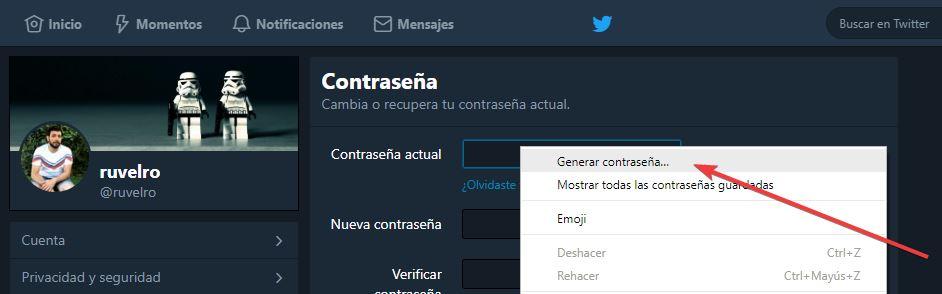
Google Chrome nos generará automáticamente una contraseña segura, la cual nos aparecerá en el cuadro que se muestra a continuación.
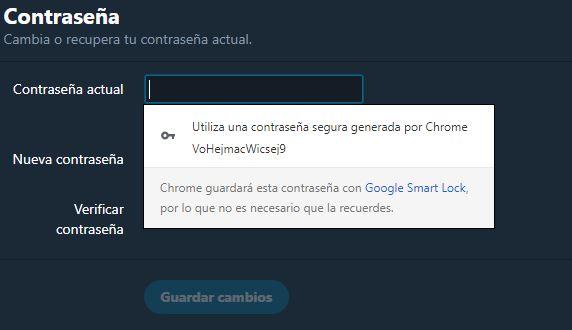
Ahora simplemente debemos copiar la contraseña de nuestro Wi-Fi en un papel, o en cualquier otro documento, y, desde la configuración de nuestro router (ya sabemos, entrar a través de la IP de la puerta de enlace a la configuración y localizar el apartado de configuración de seguridad de nuestro Wi-Fi), junto al uso de WPA2 y cifrado AES estableceremos esta contraseña.
Está claro que no es una contraseña tan fácil de recordar como podría ser, por ejemplo, «MiRouter1234» o «12ClaveWiFi34», pero desde luego estamos ante una contraseña realmente segura y robusta que sin duda nos ayudará a tener protegida nuestra red Wi-Fi y evitar que algún intruso pueda conectarse a ella. Siempre puedes ver las contraseñas del Wi-Fi guardadas en Windows 11.
¿Qué te parece el generador de contraseñas de Google Chrome? ¿Conoces otros generadores de contraseñas seguras?
Crear contraseñas fuertes para el Wi-Fi es fundamental.
